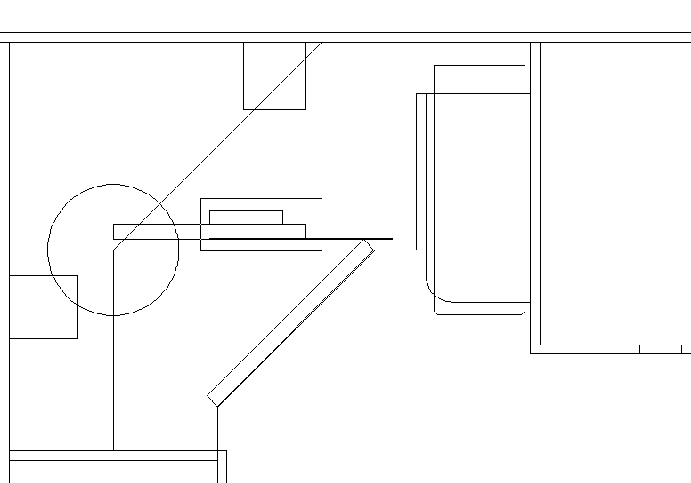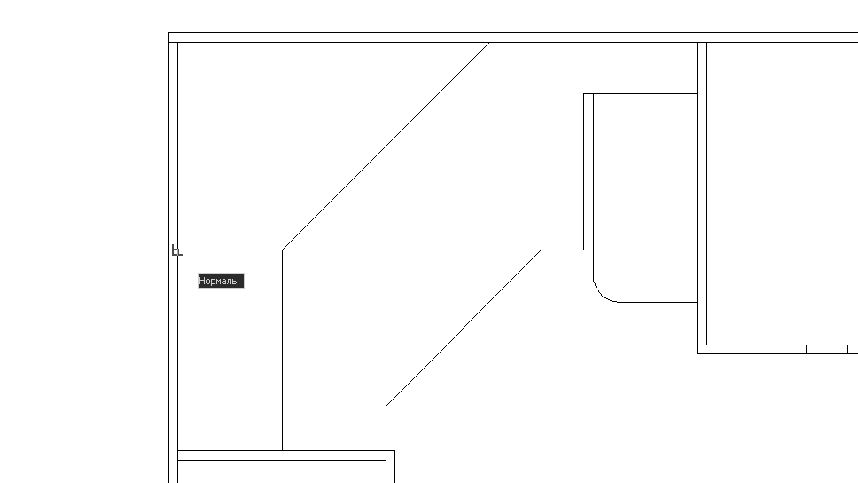Понятно, что два последних полученных прямоугольника нужно выровнять посредине первого прямоугольника, а затем все три объекта переместить по горизонтали так, чтобы они выровнялись по центру окружности. Для этого нам понадобиться новый инструмент Переместить.
52. Охватите рамкой масштабирования все три прямоугольника так, как показано на рис. 5.19.
53. После увеличения изображения щелкните на кнопке Переместить панели инструментов Редактировать.
54. В командном окне появится приглашение выбрать объекты, подлежащие перемещению. Щелкните на прямоугольнике, созданном последним, а затем нажмите Enter для завершения выбора.
55. AutoCAD предложит в командном окне выбрать базовую точку. Включите режим привязки Середина и выберите точку, которая находится посредине нижней линии контура выделенного прямоугольника (рис. 5.20).
56. Для задания расстояния смещения снова воспользуйтесь режимом Середина и выберите середину нижней линии большого прямоугольника. (Можно также использовать режим привязки Конточка и выбрать левую оконечную точку нижней линии выделенного прямоугольника.)
57. Нажмите Enter для повторного запуска команды Перенести и повторите пп. 54–56, но уже для верхнего прямоугольника.